Apple Musicで曲がダウンロードできない場合の7つの解決策!
Apple Musicは、iOSユーザーにとって素晴らしいエンターテイメントオプションです。デバイス上の他のアプリケーションと同様に、Apple Musicでも問題が発生する可能性があります。ユーザーは曲のダウンロードで問題に直面し始めることがあります。また、ダウンロード曲を再生しないApple Musicに関する同様の課題に直面している場合、この記事はあなたのためです。無料のDIYからプロの技術者が使用する効果的なツールまで、このガイドで人気のあるソリューションについて詳しく説明します。
なぜ私のアップル音楽は曲をダウンロードしないのですか?
Apple Musicはプレミアムオーディオおよびビデオストリーミングアプリで、関連するパッケージを購読して、オンデマンドおよび既存の曲を楽しむ必要があります。 Apple Music Serviceを購読したら、お気に入りの音楽のプラットフォームを閲覧し始めることができます。
Apple Musicが機能していない場合、問題を引き起こす可能性のある内部および外部のさまざまな要因があります。ハードウェア、ソフトウェア、または設定の誤動作は、Apple Musicのダウンロード曲機能をトリガーして動作を停止できます。考えられる理由の概要を以下に示し、次のセクションでは、理由のために可能な解決策を説明します。
| 設定の問題 | ソフトウェアの問題 | ハードウェアの問題 |
|---|---|---|
| Apple Musicアプリケーションを再起動します | AppleIDからログアウトして、再試行してログインします | インターネット接続を確認してください |
| アプリケーションをオフにして、デバイスを再起動します | デバイスのiOSバージョンを更新します | iPhoneを他のインターネット接続に接続してみてください |
| ショーアップルミュージックのアクティブステータスを変更します | 更新が問題を引き起こした場合、最後にダウングレードするか、最新のiOSバージョンの更新 | iPhoneを他のインターネット接続に接続してみてください |
| Apple Musicアプリケーションのバージョンを更新します | iOSシステム修理ツールを使用します | Appleサポートに連絡してください |
最初に試してみる:曲をダウンロードしないApple音楽を修正する(100%動作)
100%の成功率を提供する方法はまれですが、幸運なことに、itooltab fixgoはこれらの問題を解決するためのユニークなツールです。コーディングの知識がなければ、iOSシステムリカバリプロセスにitooltab fixgoを使用できます。標準スキャンは、Apple Musicのダウンロードの問題を引き起こしているiPhoneでソフトウェアとハードウェアの問題のほとんどを解決します。簡単な手順で使用する方法を見てみましょう!
1。ITOOLTABFIXGOツールをインストールします
itooltab fixgoツールをインストールした後、iPhoneをコンピューターで稲妻ケーブルで接続し、iOSシステム標準モードの修正を選択します。ツールのホーム画面は、指定された写真でわかるように、さまざまなオプションを提供します。
2。ファームウェアパッケージをダウンロードします
デバイスに従って追加のファイルが必要であり、これらのファイルはコンピュータにダウンロードできます。ItooltabFixgoは、ダウンロードを確認するとファイルのダウンロードを開始します。
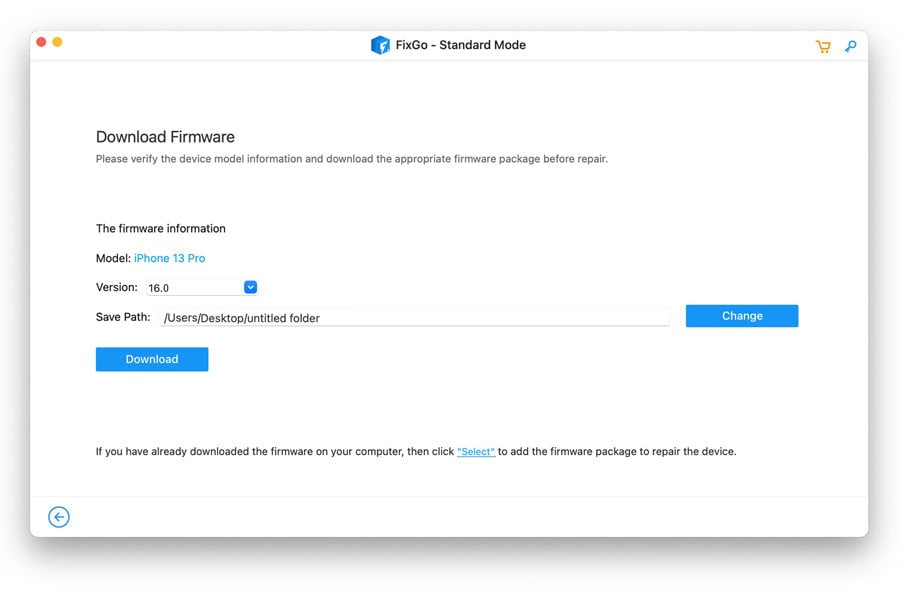
3.曲の問題をダウンロードしないApple Musicを修正します
プロセスが開始され、ツールが可能な問題を検出して解決するため、少し待つ必要があります。 itooltab fixgoがApple Musicのダウンロードの問題を引き起こしている問題を修正しているときに我慢してください。
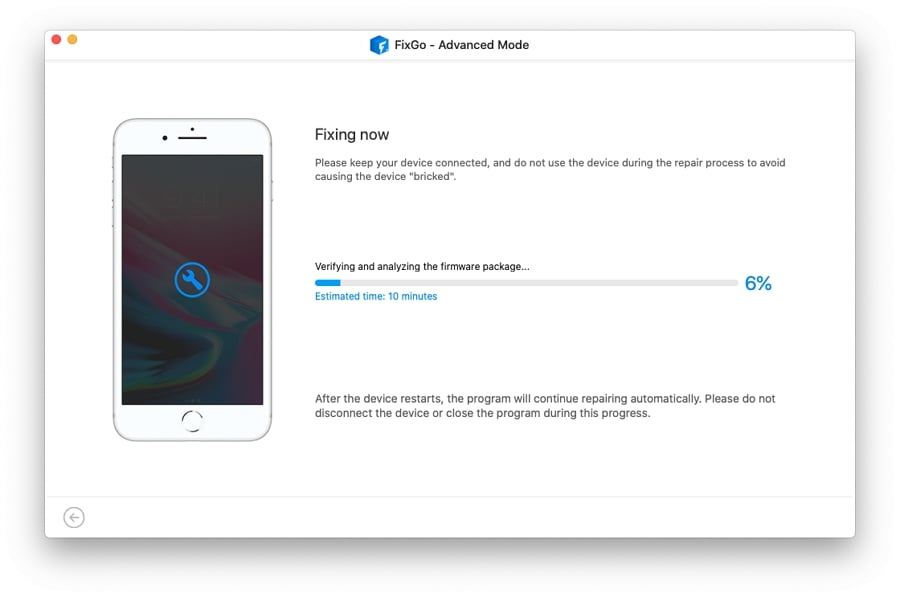
Apple Musicに問題があり、Common Trieがまったく機能しないことがわかった場合、Fixgoを使用すると、携帯電話、新しい大陸があります。携帯電話に問題があるたびに、助けを求めずに自分で解決できることがわかります。
Common Tries:曲をダウンロードしないApple Musicを修正(50%が機能します)
Fixgoは、迅速で効果的で有望な結果を提供します。デバイスとデータの整合性を大切にしているユーザーは、常にitooltab fixgoのような安全な方法を選択します。ほとんどの技術ブログで推奨される他の方法がいくつかあります。キャッチは次のとおりです。これらの方法はめったに成功しません。問題を解決する可能性はかなり薄いです。いくつかの方法では、デバイスをリセットするように要求する場合があります。しかし、あなたは彼らに試してみることができます。
- 1.ネットワーク接続を確認します
- 2。Apple Music Appをオフにします
- 3.クリアストレージスペース
- 4。AppleIDにサインアウトします
- 5。IOSシステムとApple Musicを更新します
- 6. Apple StoreまたはApple Music Serviceにお問い合わせください
方法1。ネットワーク接続を確認します
Apple Musicでは、モバイルデータ接続を使用している場合は、設定からの音楽のダウンロードを許可する必要がある場合があります。 Apple Musicがデータモードで曲をダウンロードできるようにする方法は次のとおりです。
- 設定に移動してから、音楽を選択します
- セルラーデータの許可をアクティブにします
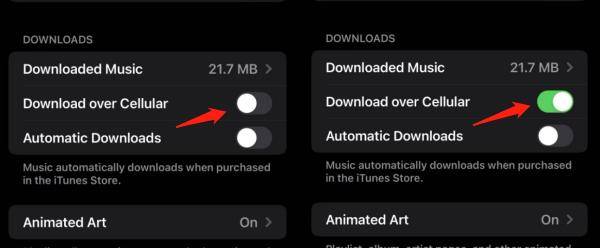
Way 2。Apple Musicアプリの電源を切ってください
Apple Musicアプリは何らかの理由で不正行為を開始する可能性があり、再起動すると曲のスムーズなダウンロードが可能になります。 Apple Musicアプリを再起動する方法は次のとおりです。
- ホームボタンをダブルクリックして、開いたアプリを表示します
- Apple Musicアプリをスライドさせて、その動作をシャットダウンします
- Apple Musicアプリを再開すると、正常に動作するはずです
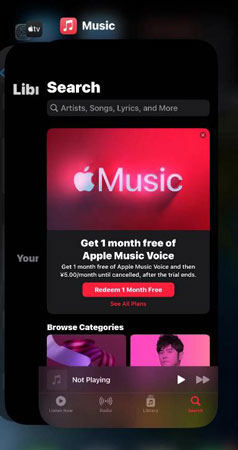
方法3。クリアストレージスペース
十分なストレージスペースがないことが、Apple Musicが曲やその他のファイルのダウンロードを停止するのをやめるもう1つの理由です。新しいダウンロードのためのスペースをクリアするには、他のファイルやメディアを削除する必要がある場合があります。
- 設定に移動して、[ストレージの管理]オプションをクリックします
- 次のウィンドウでは、さまざまなストレージの詳細が表示されます
- ファイルとフォルダを選択して、Apple Musicダウンロード用の追加スペースを作成できます
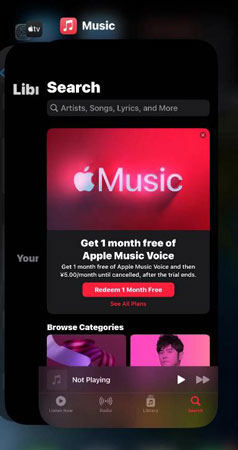
Way4。AppleIDにサインアウトします
See also: Apple IDを変更してデータを失わない方法【完全ガイド】
Apple IDは、すべてのサービスとアプリにアクセスできます。 Apple IDからログアウトしてみて、Apple Musicのダウンロードの問題が解決されるかどうかを確認できます。
- 設定に移動して、最下部からサインアウトすることを選択します
- 次に、もう一度ログインしてから、曲をもう一度ダウンロードしてみてください
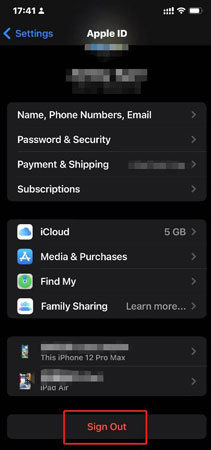
Way5。IOSシステムとApple Musicを更新します
iOSバージョンで最新の更新が利用可能な場合は、iOSソフトウェアを更新する必要があります。 Apple Musicアプリにも同じことが言えます。一部のアプリは、最新の更新がリリースされると、特定の機能の制限を開始します。 iOSバージョンまたはApple Musicアプリのアップデートがある場合は、アプリとソフトウェアを更新してください。
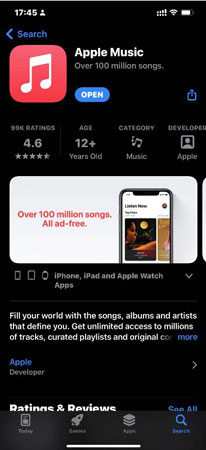
方法6。AppleStoreまたはApple Music Serviceにお問い合わせください
音楽の問題をダウンロードしないApple Musicで提案がなかった場合、Appleの技術者との予約を予約する必要があるかもしれません。その有料プレミアムツールは、専門家の助けを求めることなく問題を解決できるため、任命前にitooltab fixgoを使用することを強くお勧めします。
最終的な考え
このソフトウェアは有料バージョンと無料バージョンの両方で利用できますが、Songsの問題をダウンロードしないApple Musicを修正するには、プレミアムバージョンにアップグレードする必要があります。プレミアムバージョンの試用期間は、ソフトウェアを購入する前に使用できます。このツールは、iPhone、iPad、iPod Touchのすべてのモデルと世代と普遍的に互換性があります。今すぐItooltab Fixgoツールのプレミアムバージョンを手に入れて、Apple MusicをダウンロードしないApple Musicを修正し、iPhoneがゆっくり、スタック、またはフリーズしていることに関連する多くの問題を修正してください。

